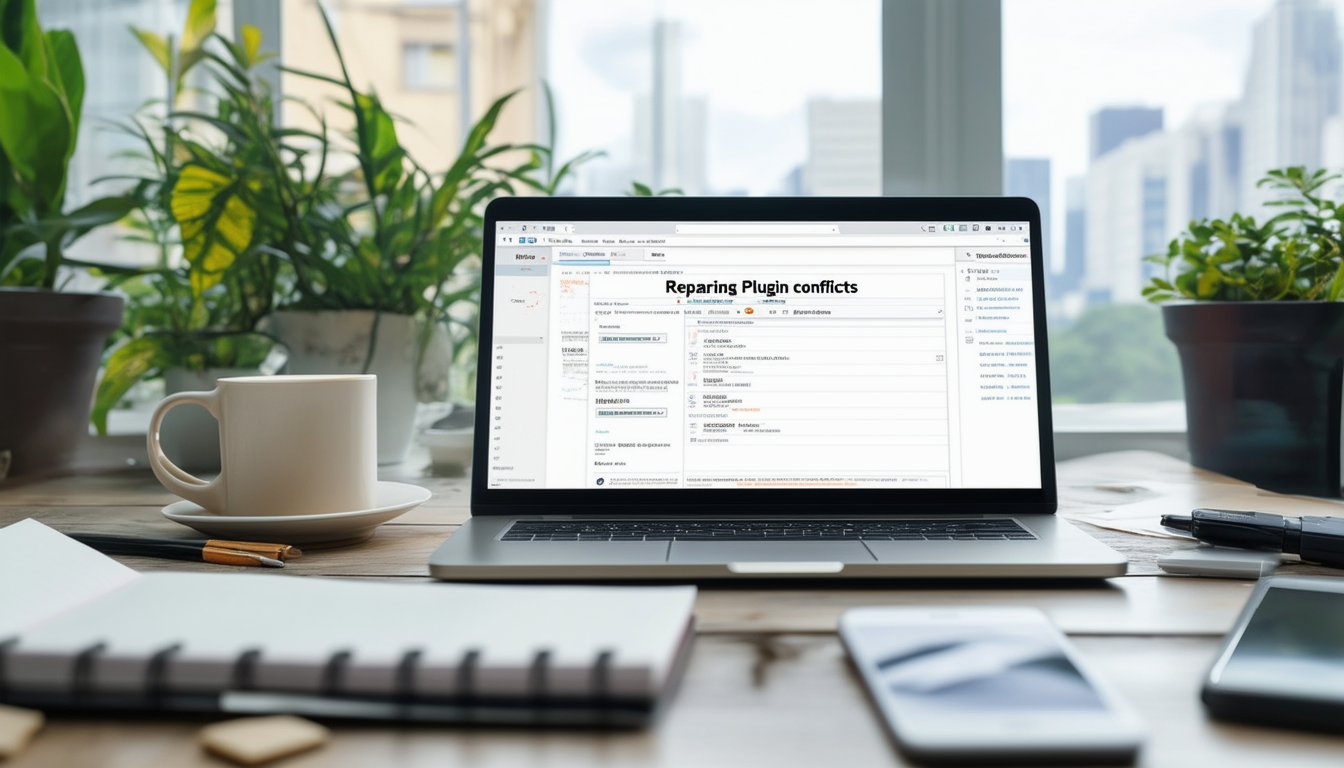वर्डप्रेस में प्लगइन टकराव महत्वपूर्ण समस्याएं पैदा कर सकता है, लेकिन उन्हें पहचानना और सुधारना कुछ व्यवस्थित चरणों के साथ प्रबंधित किया जा सकता है। से प्रारंभ करें आपकी साइट का बैकअप लेना डेटा हानि को रोकने के लिए. अगला, आप कर सकते हैं अपना ब्राउज़र कैश साफ़ करें यह सुनिश्चित करने के लिए कि आप अपनी साइट के नवीनतम संस्करण की समीक्षा कर रहे हैं। समस्याग्रस्त प्लगइन्स को इंगित करने के लिए, सभी प्लगइन्स अक्षम करें और तब उन्हें एक-एक करके पुनः सक्रिय करें, प्रत्येक सक्रियण के बाद साइट का परीक्षण करके देखें कि कौन सा प्लगइन समस्या का कारण बनता है। वैकल्पिक रूप से, स्थापित करें स्वास्थ्य जांच एवं समस्या निवारण प्लगइन; यह टूल आपकी साइट पर आने वाले विज़िटरों के अनुभव को प्रभावित किए बिना विवादों की पहचान करने में मदद कर सकता है। पर नजर रखें जावास्क्रिप्ट त्रुटियाँ और अंतर्दृष्टि के लिए अपने सर्वर लॉग की जाँच करें। एक बार पहचानने के बाद, आप प्लगइन डेवलपर्स से समर्थन मांग सकते हैं या भविष्य के टकराव को कम करने के लिए प्रतिस्थापन प्लगइन पर विचार कर सकते हैं।
वर्डप्रेस में प्लगइन विवादों से निपटना कई उपयोगकर्ताओं के लिए एक तनावपूर्ण अनुभव हो सकता है। जब कई प्लगइन्स इंस्टॉल होते हैं, तो वे एक-दूसरे के साथ हस्तक्षेप कर सकते हैं, जिससे संभावित रूप से आपकी साइट खराब हो सकती है या क्रैश भी हो सकती है। इस गाइड का उद्देश्य आपको इन संघर्षों को पहचानने, समस्या निवारण और शीघ्रता से हल करने के लिए प्रभावी रणनीतियों से लैस करना है, जिससे यह सुनिश्चित हो सके कि आपकी वर्डप्रेस साइट सुचारू रूप से चले।
प्लगइन विरोध को समझना
प्लगइन विरोध तब होता है जब दो या दो से अधिक प्लगइन आपकी वर्डप्रेस साइट पर एक ही संसाधन या सुविधा के साथ इंटरैक्ट करने का प्रयास करते हैं। इससे अप्रत्याशित व्यवहार, त्रुटियाँ, या यहाँ तक कि साइट की कार्यक्षमता भी ख़राब हो सकती है। प्लगइन विरोधों की व्यापकता उपलब्ध प्लगइन्स के विशाल पारिस्थितिकी तंत्र से उत्पन्न होती है, जो वर्डप्रेस के विभिन्न संस्करणों के साथ कोडिंग गुणवत्ता और संगतता में व्यापक रूप से भिन्न हो सकती है। त्वरित समाधान के लिए संघर्ष के सामान्य संकेतों को जानना आवश्यक है।
प्लगइन विरोध के सामान्य लक्षण
तेजी से कार्य करने के लिए प्लगइन विरोध के लक्षणों को पहचानना महत्वपूर्ण है। कुछ सामान्य संकेतों में शामिल हैं:
- आपकी साइट पर अप्रत्याशित त्रुटियाँ
- थीम या अन्य प्लगइन्स के साथ असंगति की समस्याएँ
- सुस्त प्रदर्शन या लोडिंग समस्याएँ
- सुविधाएँ या कार्यक्षमताएँ जो अचानक काम करना बंद कर देती हैं
प्लगइन संघर्षों के समस्या निवारण में पहला कदम
जब कोई संघर्ष उत्पन्न होता है, तो पहला कदम हमेशा यही होता है अपनी साइट का बैकअप लें. यह सुनिश्चित करता है कि यदि आवश्यक हो तो आप अपनी साइट को उसकी पिछली कार्यशील स्थिति में पुनर्स्थापित कर सकते हैं। एक बार जब आप अपना डेटा सुरक्षित कर लेते हैं, तो आप समस्या निवारण के लिए आगे बढ़ सकते हैं।
सभी प्लगइन्स अक्षम करें
प्लगइन विरोधों की पहचान करने का एक सामान्य तरीका सभी प्लगइन्स को अस्थायी रूप से अक्षम करना है। यह आमतौर पर वर्डप्रेस डैशबोर्ड के माध्यम से नेविगेट करके किया जा सकता है प्लगइन्स → इंस्टॉल किए गए प्लगइन्स और उन्हें निष्क्रिय कर रहा हूँ। एक बार जब सभी प्लगइन्स अक्षम हो जाएं, तो जांचें कि क्या समस्या बनी रहती है। यदि समस्या हल हो गई है, तो यह एक संकेत है कि एक या अधिक प्लगइन्स विरोध का कारण बन रहे हैं।
प्लगइन्स को एक-एक करके पुनः सक्रिय करें
सभी प्लगइन्स को अक्षम करने के बाद, अगला कदम उन्हें एक-एक करके पुनः सक्रिय करना है। प्रत्येक प्लगइन को सक्षम करने के बाद, यह देखने के लिए अपनी साइट को रीफ्रेश करें कि क्या विरोध फिर से प्रकट होता है। व्यवस्थित पुनर्सक्रियन की यह प्रक्रिया आपको उस विशिष्ट प्लगइन को पहचानने में मदद करती है जो समस्या का कारण बन रही है। अपने निष्कर्षों को नोट करना याद रखें ताकि आप उन्हें बाद में संबोधित कर सकें।
प्लगइन विरोधों की पहचान करने के लिए टूल का उपयोग करना
ऐसे कई उपकरण और प्लगइन्स उपलब्ध हैं जो संघर्षों को प्रभावी ढंग से पहचानने में सहायता कर सकते हैं। इनका उपयोग समस्या निवारण प्रक्रिया को सुव्यवस्थित कर सकता है।
WP_DEBUG सक्षम करें
को सक्षम करना WP_DEBUG आपकी वर्डप्रेस कॉन्फ़िगरेशन फ़ाइल में मोड प्लगइन विरोधों से संबंधित मूल्यवान त्रुटि संदेश प्रदान कर सकता है। ऐसा करने के लिए, अपना संपादन करें wp-config.php फ़ाइल करें और डिबग मोड को सत्य में बदलें। यह समस्या पैदा करने वाले प्लगइन्स को अलग करने में आपकी सहायता करेगा।
स्वास्थ्य जांच एवं समस्या निवारण प्लगइन
स्वास्थ्य जांच एवं समस्या निवारण प्लगइन एक उत्कृष्ट उपकरण है जो आपको अपनी साइट का परीक्षण करने की अनुमति देता है जैसे कि सभी प्लगइन्स को आपके लिए सक्रिय रखते हुए अक्षम कर दिया गया हो। इससे आप अपने लाइव साइट विज़िटरों को प्रभावित किए बिना विवादों की पहचान कर सकते हैं। इसका उपयोग करने के लिए, बस प्लगइन इंस्टॉल करें और सक्रिय करें, फिर नेविगेट करें उपकरण → साइट स्वास्थ्य और समस्या निवारण टैब पर क्लिक करें।
अपने सर्वर लॉग की जाँच करें
सर्वर लॉग आपकी साइट पर होने वाली त्रुटियों के बारे में विस्तृत जानकारी प्रदान कर सकते हैं। आपके सर्वर लॉग तक पहुंचने से संघर्षों की सटीक प्रकृति और उन्हें ट्रिगर करने वाले कारणों की पहचान करने में मदद मिल सकती है। अधिकांश होस्टिंग वातावरण अपने नियंत्रण पैनल के माध्यम से सर्वर लॉग तक पहुंच प्रदान करते हैं।
संघर्षों का संकेत देने वाली सामान्य त्रुटियाँ
सर्वर लॉग की जांच करते समय, सामान्य त्रुटि संदेशों को देखें, जैसे:
- 404 नहीं मिला
- 500 आंतरिक सर्वर त्रुटि
- कंसोल में जावास्क्रिप्ट त्रुटियाँ
संघर्षों का समाधान
एक बार जब आप संघर्ष का कारण बनने वाले प्लगइन की सफलतापूर्वक पहचान कर लेते हैं, तो समस्या को हल करने का समय आ गया है। ऐसे कई दृष्टिकोण हैं जिन्हें आप अपना सकते हैं।
डेवलपर्स से समर्थन मांगें
कई प्लगइन्स में समर्पित सहायता टीमें होती हैं। यदि आप किसी प्लगइन को विरोध के स्रोत के रूप में इंगित करते हैं, तो डेवलपर तक पहुंचने से समस्या को हल करने में मदद मिल सकती है। डेवलपर्स अक्सर सामान्य संघर्षों से अवगत होते हैं और समाधान या अपडेट प्रदान कर सकते हैं। आप जैसे प्लेटफ़ॉर्म पर उपलब्ध सहायता संसाधनों का भी उल्लेख कर सकते हैं वर्डप्रेस समर्थन.
वैकल्पिक प्लगइन्स पर विचार करें
यदि कोई प्लगइन परेशानी भरा साबित होता है और कोई समाधान नहीं मिल पाता है, तो वैकल्पिक विकल्पों पर विचार करना बुद्धिमानी हो सकती है। सामान्य कार्यात्मकताओं के लिए कई प्लगइन्स उपलब्ध हैं, और कभी-कभी एक साधारण स्वैप चल रही समस्याओं को कम कर सकता है।
अपने प्लगइन्स को अद्यतन रखना
प्लगइन विरोधों को रोकने के सबसे सरल तरीकों में से एक है अपने प्लगइन्स को अद्यतित रखना। प्लगइन डेवलपर्स बग्स को ठीक करने और नए वर्डप्रेस संस्करणों के साथ संगतता बढ़ाने के लिए नियमित रूप से अपडेट जारी करते हैं। सुनिश्चित करें कि आप नियमित रूप से अपडेट की जाँच करें और आवश्यकतानुसार उन्हें लागू करें।
वर्डप्रेस संस्करणों के साथ संगतता की जाँच करें
हमेशा सत्यापित करें कि आपके द्वारा उपयोग किए जा रहे प्लगइन्स आपके वर्डप्रेस संस्करण के साथ संगत हैं। यह जानकारी आमतौर पर वर्डप्रेस रिपॉजिटरी में प्लगइन के पेज पर पाई जा सकती है। पुराने या असंगत प्लगइन चलाने से बार-बार टकराव हो सकता है।
अन्य निवारक उपाय
हालाँकि संघर्ष कभी-कभी अपरिहार्य होते हैं, कुछ प्रथाएँ उनकी आवृत्ति और प्रभाव को कम कर सकती हैं।
प्लगइन्स की संख्या सीमित करना
बहुत अधिक प्लगइन्स का उपयोग करने से टकराव की संभावना बढ़ सकती है। अपने प्लगइन उपयोग को केवल उन्हीं तक सीमित रखने पर विचार करें जो आपकी वेबसाइट की कार्यक्षमता के लिए आवश्यक हैं। यह मूल्यांकन करने के लिए इंस्टॉल किए गए प्लगइन्स का नियमित ऑडिट करें कि प्रत्येक प्लगइन मूल्य प्रदान कर रहा है या नहीं।
नियमित साइट रखरखाव
डेटाबेस ऑप्टिमाइज़ेशन और क्लीनअप सहित अपनी वर्डप्रेस साइट पर नियमित रखरखाव करने से प्रदर्शन में सुधार करने और टकराव के जोखिम को कम करने में मदद मिल सकती है। विभिन्न प्लगइन्स इस प्रक्रिया में सहायता कर सकते हैं, यह सुनिश्चित करते हुए कि आपकी साइट कुशलतापूर्वक चलती है।
वर्डप्रेस में प्लगइन संघर्षों के माध्यम से काम करना चुनौतीपूर्ण हो सकता है, लेकिन व्यवस्थित समस्या निवारण और सर्वोत्तम प्रथाओं की समझ के साथ, मुद्दों को प्रभावी ढंग से हल किया जा सकता है। अपनी साइट को बनाए रखने, प्लगइन्स को अपडेट रखने और संघर्ष की पहचान के लिए डिज़ाइन किए गए टूल का उपयोग करके, आप एक सामंजस्यपूर्ण और सुचारू रूप से काम करने वाले वर्डप्रेस सेटअप की दिशा में काम कर सकते हैं।
अतिरिक्त जानकारी के लिए, आप जैसे संसाधनों का संदर्भ ले सकते हैं प्लगइन विरोधों को ठीक करने के लिए अंतिम मार्गदर्शिका या WP इंजन से व्यापक गाइड. आप यहां सामान्य वर्डप्रेस समस्याओं और उनके समाधानों का भी पता लगा सकते हैं WP अनुवाद.
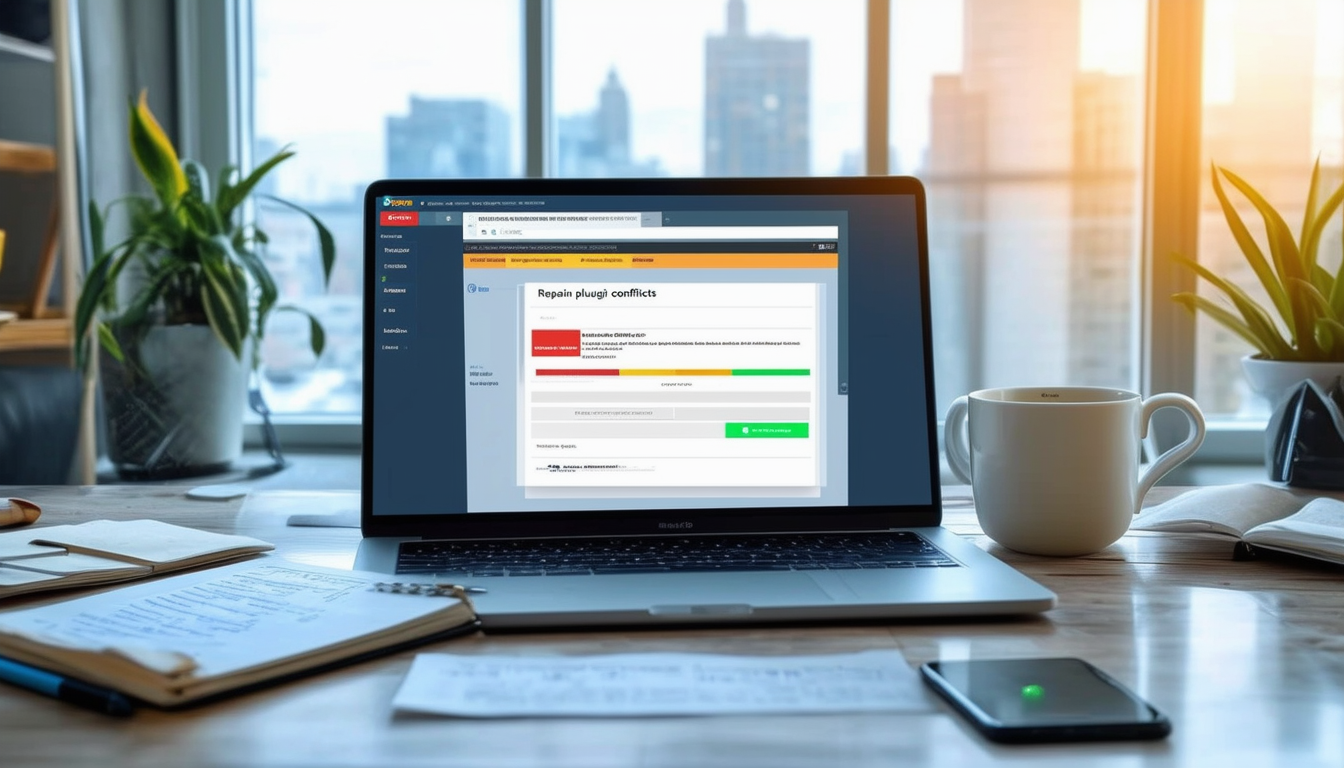
वर्डप्रेस साइट चलाते समय सामना करना पड़ रहा है प्लगइन विरोध यह एक सामान्य समस्या है जो आपकी वेबसाइट की कार्यक्षमता को बाधित कर सकती है। यह मार्गदर्शिका इन संघर्षों के निदान और समाधान के लिए प्रभावी तरीकों की रूपरेखा बताती है। व्यावहारिक चरणों का पालन करके, आप सीखेंगे कि समस्या के स्रोत की पहचान कैसे करें और अपनी वेबसाइट को कार्यशील स्थिति में कैसे पुनर्स्थापित करें।
प्लगइन विरोध को समझना
प्लगइन टकराव तब होता है जब दो या दो से अधिक प्लगइन एक ही कार्यक्षमता या संसाधनों को नियंत्रित करने का प्रयास करते हैं, जिससे संगतता समस्याएं पैदा होती हैं। यह टूटी हुई सुविधाओं, त्रुटि संदेशों या यहां तक कि साइट क्रैश के रूप में प्रकट हो सकता है। इन विरोधों का त्वरित निदान और समाधान करने का तरीका जानना एक सहज उपयोगकर्ता अनुभव बनाए रखने के लिए महत्वपूर्ण है।
प्लगइन विरोधों की पहचान करने के लिए व्यावहारिक कदम
प्लगइन विरोधों के निवारण में पहला कदम यह सुनिश्चित करना है कि आपके पास अपनी वेबसाइट का बैकअप है। यह सुनिश्चित करता है कि यदि समस्या निवारण प्रक्रिया के दौरान कुछ गलत होता है तो आप अपनी साइट को पुनर्स्थापित कर सकते हैं। एक बार आपके पास बैकअप हो जाए, तो आप निदान प्रक्रिया शुरू कर सकते हैं।
अपना ब्राउज़र कैश साफ़ करें
समस्या निवारण प्रक्रिया में गहराई से उतरने से पहले, अपने ब्राउज़र का कैश साफ़ करें। कभी-कभी, पुराना कैश डेटा उन समस्याओं का कारण बन सकता है जो प्लगइन्स से संबंधित प्रतीत होती हैं। यह सुनिश्चित करने के लिए कि आप अपनी साइट पर किए गए नवीनतम परिवर्तन देख रहे हैं, अपनी सेटिंग्स पर जाएँ और कैशे साफ़ करें।
WP_DEBUG सक्षम करें
को सक्षम करना WP_DEBUG आपकी साइट की wp-config.php फ़ाइल की सुविधा PHP त्रुटियों की पहचान करने में मदद कर सकती है जो प्लगइन टकराव का संकेत दे सकती हैं। स्थिरांक को सत्य पर सेट करने पर, आपको त्रुटि संदेश प्राप्त होंगे जो आपको समस्या के स्रोत की ओर मार्गदर्शन कर सकते हैं।
स्वास्थ्य जांच प्लगइन का उपयोग करें
स्वास्थ्य जांच एवं समस्या निवारण प्लगइन आपके आगंतुकों को प्रभावित किए बिना समस्याओं का निदान करने के लिए एक अमूल्य उपकरण है। एक बार सक्रिय होने पर, अपने डैशबोर्ड में टूल्स → साइट हेल्थ पर नेविगेट करें, और व्यवस्थापक के रूप में लॉग इन करते समय प्लगइन्स और थीम को चुनिंदा रूप से अक्षम करने के लिए समस्या निवारण सुविधा का उपयोग करें।
प्लगइन विरोधों को ठीक करने के तरीके
विधि एक: मैन्युअल निष्क्रियकरण
प्लगइन विरोधों की पहचान करने की एक आजमाई हुई और सही विधि में सभी प्लगइन्स को निष्क्रिय करना और फिर उन्हें एक-एक करके पुनः सक्रिय करना शामिल है। यह निर्धारित करने के लिए प्रत्येक सक्रियण के बाद अपनी साइट का निरीक्षण करें कि कौन सा प्लगइन विरोध को ट्रिगर करता है। यह मैन्युअल विधि, हालांकि समय लेने वाली है, मुद्दों को अलग करने में प्रभावी हो सकती है।
विधि दो: परामर्श सर्वर लॉग
सर्वर लॉग प्लगइन विरोधों के बारे में भी जानकारी प्रदान कर सकते हैं। अपने होस्टिंग खाते के नियंत्रण कक्ष तक पहुंचें और त्रुटि लॉग देखें, जो आमतौर पर “लॉग” अनुभाग के अंतर्गत पाए जाते हैं। ये लॉग प्लगइन्स से जुड़ी विशिष्ट त्रुटियों को उजागर कर सकते हैं, जो आपको विरोध के कारण का मार्गदर्शन कर सकते हैं।
सहायता और संसाधन की तलाश
यदि आप अधिक विशिष्ट मार्गदर्शन की तलाश में हैं, तो प्लगइन डेवलपर्स या वर्डप्रेस समुदाय से समर्थन लेने में संकोच न करें। जैसे प्लेटफार्म कोड करने योग्य और मंच जैसे Quora अधिक जानकारी और सहायता प्रदान कर सकता है।
अधिक संरचित दृष्टिकोण के लिए, प्लगइन विरोधों का पता लगाने वाले टूल का उपयोग करने से आपका समय बच सकता है। जैसे अन्य संसाधनों से लेखों का संदर्भ देना WP इंजन जैसे ही आप समस्या का निवारण करते हैं, बहुमूल्य अंतर्दृष्टि प्रदान कर सकते हैं।
टूटे हुए प्लगइन से पुनर्प्राप्त करना
यदि समस्या निवारण चरणों का पालन करने के बावजूद कोई प्लगइन टूटा हुआ रहता है, तो अपडेट या विकल्प खोजने पर विचार करें। टूटे हुए प्लगइन्स को ठीक करने के बारे में अधिक जानकारी जैसे संसाधनों में पाई जा सकती है छोटा नीला नारंगी.
अपने डेटाबेस को साफ़ करने से निष्क्रिय या टूटे हुए प्लगइन्स के कारण होने वाली समस्याएँ भी हल हो सकती हैं। जैसे गाइड देखें नाइट्रोपैक एक व्यापक सफ़ाई रणनीति के लिए.
वर्डप्रेस में प्लगइन विरोधों को सुधारने के तरीकों की तुलना
| तरीका | विवरण |
| ब्राउज़र कैश साफ़ करें | पृष्ठ को ताज़ा करने और संभवतः पुराने डेटा के कारण होने वाली प्रदर्शन समस्याओं को ख़त्म करने में मदद करता है। |
| WP_DEBUG सक्षम करें | त्रुटियों की पहचान करने के लिए डिबगिंग मोड चालू करता है जो टकराव के कारण को पहचानने में मदद कर सकता है। |
| स्वास्थ्य जांच प्लगइन | आपको डायग्नोस्टिक्स चलाकर साइट आगंतुकों को प्रभावित किए बिना विवादों का निवारण करने की अनुमति देता है। |
| सभी प्लगइन्स अक्षम करें | इसमें सभी प्लगइन्स को निष्क्रिय करना और परस्पर विरोधी प्लगइन को खोजने के लिए उन्हें एक-एक करके पुनः सक्रिय करना शामिल है। |
| सर्वर लॉग जांचें | लॉग की जांच करने से ऐसी त्रुटियां या समस्याएं सामने आ सकती हैं जो सामने से दिखाई नहीं देती हैं। |
| समर्थन खोजें | विवादों को सुलझाने में विशेष सहायता के लिए प्लगइन डेवलपर्स या सहायता मंचों से संपर्क करें। |
वर्डप्रेस में प्लगइन विरोधों की उपस्थिति अप्रत्याशित समस्याओं को जन्म दे सकती है, जो आपकी वेबसाइट की कार्यक्षमता और उपस्थिति को प्रभावित कर सकती है। ये टकराव अक्सर असंगत प्लगइन्स या पुराने संस्करणों से उत्पन्न होते हैं। इन संघर्षों को पहचानने और हल करने के तरीके को समझकर, आप एक सुचारु रूप से चलने वाली साइट को बनाए रख सकते हैं। यह आलेख वर्डप्रेस में प्लगइन विरोधों के निदान, समाधान और रोकथाम के लिए प्रभावी रणनीतियों का एक व्यापक अवलोकन प्रदान करता है।
चरण 1: बैकअप से प्रारंभ करें
समस्या निवारण में उतरने से पहले पहला व्यावहारिक कदम है अपनी साइट का बैकअप लें. यह सुनिश्चित करता है कि यदि संघर्ष समाधान प्रक्रिया के दौरान कुछ भी गड़बड़ हो तो आपके पास एक पुनर्स्थापना बिंदु है। विभिन्न प्लगइन्स इस बैकअप प्रक्रिया को सुविधाजनक बना सकते हैं, जिससे आप अपनी फ़ाइलों और डेटाबेस को आसानी से सुरक्षित कर सकते हैं। एक बार जब आपका बैकअप पूरा हो जाए, तो आप आत्मविश्वास के साथ आगे बढ़ सकते हैं।
चरण 2: संघर्ष को पहचानें
अपना ब्राउज़र कैश साफ़ करें
कभी-कभी, समस्या स्वयं प्लगइन्स से नहीं बल्कि आपके ब्राउज़र से उत्पन्न हो सकती है। से प्रारंभ करें अपना ब्राउज़र कैश साफ़ करना. यह सरल क्रिया उन पुरानी फ़ाइलों को ख़त्म कर सकती है जो टकराव का कारण बन सकती हैं।
WP_DEBUG सक्रिय करें
अगला, सक्षम करें WP_DEBUG आपकी वर्डप्रेस कॉन्फ़िगरेशन फ़ाइल में। यह सुविधा आपके प्लगइन्स द्वारा उत्पन्न विशिष्ट त्रुटियों और चेतावनियों की पहचान करने में मदद कर सकती है, जो संघर्ष के स्रोत में अंतर्दृष्टि प्रदान करती है।
जावास्क्रिप्ट त्रुटियों की जाँच करें
किसी की जांच के लिए अपने ब्राउज़र के डेवलपर टूल का उपयोग करें जावास्क्रिप्ट त्रुटियाँ. ये त्रुटियाँ आपके प्लगइन्स और थीम के बीच या स्वयं प्लगइन्स के बीच संगतता समस्याओं का संकेत दे सकती हैं। इन त्रुटियों पर ध्यान देने से आपको समाधान की दिशा में मार्गदर्शन मिल सकता है।
चरण 3: समस्याग्रस्त प्लगइन को अलग करें
सभी प्लगइन्स अक्षम करें
समस्याग्रस्त प्लगइन को इंगित करने के लिए, सभी प्लगइन्स अक्षम करें आपकी वेबसाइट पर. यह मुद्दों की पहचान के लिए एक साफ़ स्लेट प्रदान करेगा।
प्लगइन्स को एक-एक करके पुनः सक्रिय करें
सभी प्लगइन्स को अक्षम करने के बाद, उन्हें एक-एक करके पुनः सक्रिय करें, प्रत्येक सक्रियण के बाद अपनी साइट का परीक्षण करना। एक बार जब समस्या दोबारा प्रकट हो जाए, तो आप संघर्ष के स्रोत की पहचान कर लेंगे। अपनी साइट की कार्यक्षमता और किसी भी त्रुटि संदेश दोनों पर नज़र रखना सुनिश्चित करें।
चरण 4: समस्या निवारण प्लगइन का उपयोग करें
अधिक सुव्यवस्थित प्रक्रिया के लिए, का उपयोग करने पर विचार करें समस्या निवारण प्लगइन, जैसे स्वास्थ्य जांच और समस्या निवारण प्लगइन। यह टूल आपको विसंगतियों के लिए अपनी वेबसाइट की जांच करने की अनुमति देता है जबकि अन्य उपयोगकर्ताओं को समस्या निवारण प्रक्रिया के दौरान कोई बदलाव नज़र नहीं आता है।
चरण 5: समर्थन खोजें
यदि आपको संघर्ष के स्रोत का पता लगाने में कठिनाई होती है, तो संकोच न करें समर्थन मांगें या तो प्लगइन डेवलपर्स से या वर्डप्रेस समुदाय मंचों से। प्रभावी सहायता की सुविधा के लिए मुद्दे के बारे में विस्तृत जानकारी प्रदान करें।
चरण 6: प्लगइन अपडेट की निगरानी करें
भविष्य में विवादों को रोकने के लिए, सुनिश्चित करें कि आप अपने प्लगइन्स को नियमित रूप से अपडेट करें. बग्स को ठीक करने और अनुकूलता बढ़ाने के लिए डेवलपर्स अक्सर अपडेट जारी करते हैं। अपने प्लगइन्स को अद्यतित रखने से टकराव का जोखिम काफी हद तक कम हो सकता है।
इन चरणों का पालन करने से आपको अपनी वर्डप्रेस साइट पर प्लगइन्स के बीच टकराव को प्रभावी ढंग से प्रबंधित करने और हल करने में मदद मिलेगी। बैकअप बनाए रखकर, समस्याओं को अलग करके और अपडेट रहकर, आप यह सुनिश्चित कर सकते हैं कि आपकी वेबसाइट कार्यात्मक और उपयोगकर्ता के अनुकूल बनी रहे।